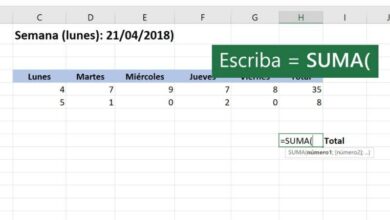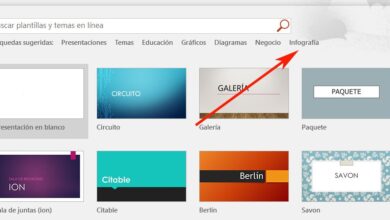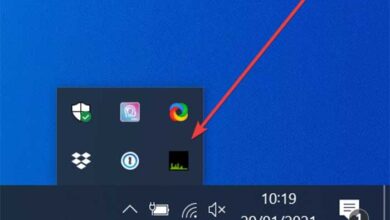Hoe de muisaanwijzer in laser te veranderen voor Power Point-presentaties

Power Point biedt ons een ongeëvenaarde service om onze presentaties te maken . Onder de opties die deze Microsoft-kantoorsuite biedt, is er de: muisaanwijzer omzetten in laser om het te gebruiken terwijl we de informatie weergeven. Aangezien we voor een auditorium vol mensen staan om de informatie te presenteren die we in Power Point hebben verzameld, willen we ons best doen.
Hoe kunnen we dit laten werken? U zult zeker geïnteresseerd zijn om te weten. Zo val je op voor elk publiek dat naar je luistert.
Power Point, de favoriete tool voor presentaties
We hebben Power Point op onze computer; De belangrijkste functie van deze app is om: multimediapresentaties maken en aanpassen om van de dia's die we aan het bouwen zijn.
We kunnen beginnen met het blanco vel, maar downloadbare voorgedefinieerde sjablonen zijn ook beschikbaar, wat ons werk een beetje makkelijker maakt. Terwijl we dit doen, is er de mogelijkheid om de informatie aan te passen door overgangen en animaties toe te voegen.

Nadat we alles hebben neergezet wat we gaan laten zien en onze . hebben gebruikt verbeelding , zullen we hebben wat we een meesterwerk zouden kunnen noemen.
Om het voor ons auditorium te presenteren, is een beeldprojector nodig om: breedte vergroten en zichtbaarheid van informatie. Er zullen ongetwijfeld punten zijn waarop we de aandacht willen vestigen; Dit is waar de laserpointer binnenkomt.
Verander uw muisaanwijzer in een laser om uw dia's te richten
La office suite met zijn online versie , bevat sinds 2010 een functie die de vorm van de muiscursor omzet in een laseraanwijzer. Zodra we Powerpoint hebben ingevoerd en ons document hebben geopend en de afbeelding hebben geprojecteerd, gebruiken we de functie. Onderhoud gewoon de "Control"-toets (Ctrl) ingedrukt houd vervolgens de linkermuisknop ingedrukt.
We kunnen met deze lasermuisaanwijzer bewegen, terwijl we de knoppen ingedrukt houden, overal in het frame waarop we willen scherpstellen. Het is altijd een goede manier geweest om te brengen het publiek om op te letten naar dit speciale deel van onze presentatie. Wanneer u de toetsen loslaat, keert de aanwijzer terug naar zijn normale vorm, meestal een pijlpunt.

Als we willen dat het publiek niet de muisaanwijzer ziet, maar eerder de laserfiguur, voordat we naar de plaats gaan die getoond moet worden, houden we de sleutel » Ctrl » depressief . Hierdoor kan de cursor worden verborgen en hebben we een schonere presentatie. Deze tool kan ons ongetwijfeld uit de problemen helpen voor het geval we een fysieke laser nog vergeten.
Verander de kleur van de laserpointer
Standaard is de kleur van de laserpointer die Powerpoint ons aanbiedt voor het maken van presentaties rood. Dit maakt sommige dia's met vergelijkbare kleuren onopvallend. Maar we kunnen verander naar groen of blauw naar naar het tabblad "Diavoorstelling" gaan om het gedeelte "Instellingen" weer te geven.
Gedurende deze tijd drukken we op " Instellingen voor diavoorstelling "En we zullen het dialoogvenster" Show presentatie-instellingen "zien waarin we klikken op" Presentatie-opties ". Als we hier zijn, selecteren we de kleur die we willen dat de laser heeft en klikken op accepteren.
Het omzetten van muisaanwijzer naar laser voor PowerPoint-presentaties is helemaal geen ingewikkelde taak. Het is een kostbaar en didactisch hulpmiddel dat, in combinatie met: de creativiteit die u in uw Power Point-presentaties stopt, zal een grotere impact hebben op de begunstigden . We hopen dat we u hebben geholpen om te weten hoe u deze functie kunt toepassen in openbare presentaties of tentoonstellingen. Deel deze informatie met uw kennissen.